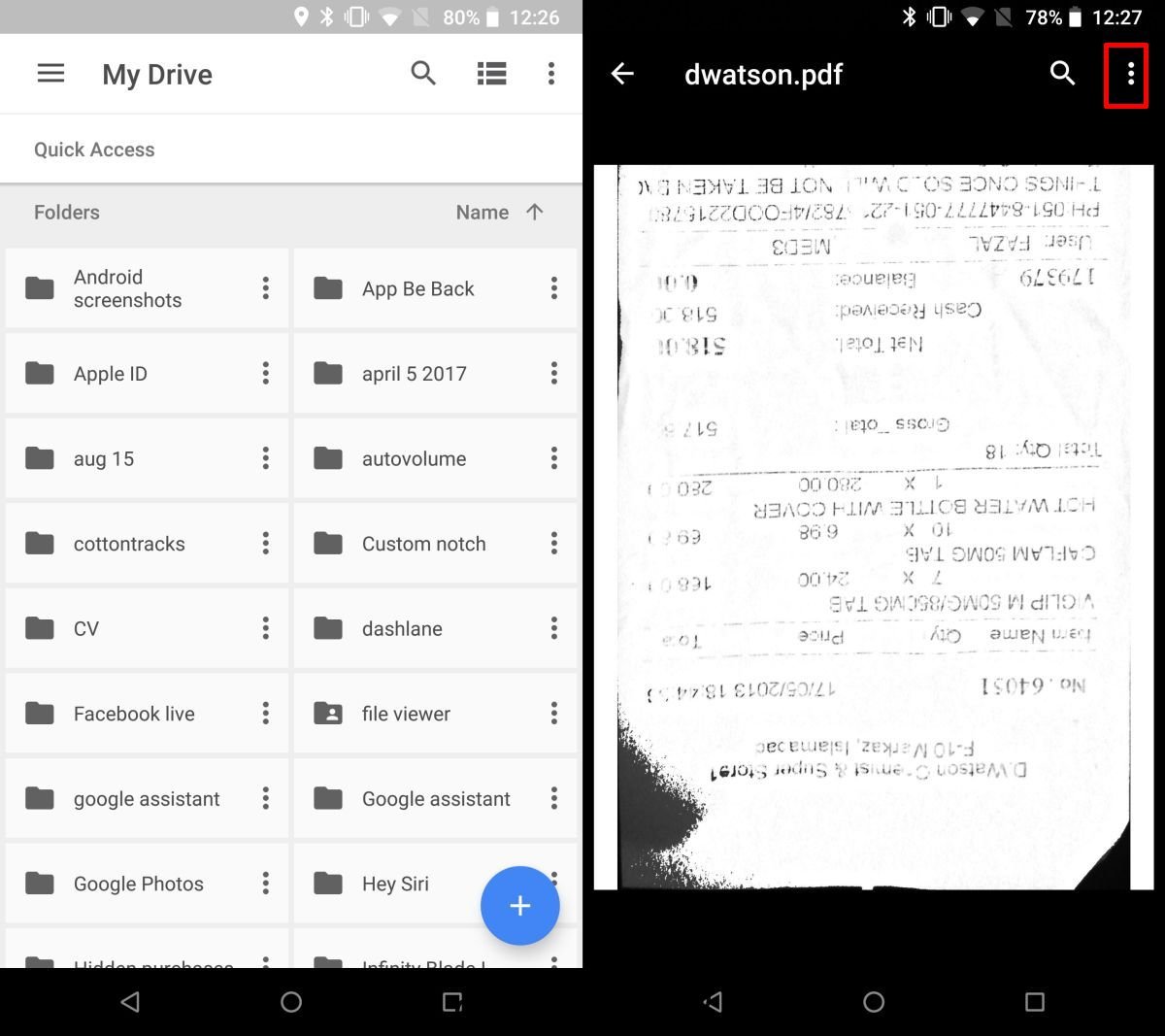Το Google Drive δεν είναι απλώς μια μονάδα cloud. Εκεί μπορείτε να αποθηκεύσετε τα Έγγραφα, τα Φύλλα και τις Παρουσιάσεις Google στα οποία εργάζεστε αυτήν τη στιγμή. Μπορεί να είναι αρχεία στα οποία εργάζεστε ή αρχεία στα οποία συνεργάζεστε με κάποιον άλλο. Αν και είναι πολύ εύκολο να αποθηκεύσετε αρχεία, η εύρεση και το άνοιγμα τους σε μια κινητή συσκευή απαιτεί συχνά ένα πάτημα πάρα πολλά. Ένας καλύτερος τρόπος πρόσβασης σε αυτά είναι να προσθέσετε συντομεύσεις αρχείων του Google Drive στην αρχική σας οθόνη.
Συντομεύσεις αρχείων Google Drive
Η εφαρμογή Google Drive διαθέτει μια ενσωματωμένη λειτουργία που σας επιτρέπει να προσθέτετε συντομεύσεις αρχείων. Αυτό λειτουργεί για οποιονδήποτε τύπο αρχείου είτε πρόκειται για αρχείο Εγγράφων Google είτε για PDF ή εικόνα. Ανοίξτε το αρχείο στην εφαρμογή Google Drive και πατήστε το κουμπί περισσότερες επιλογές, δηλαδή τις τρεις τελείες επάνω δεξιά.
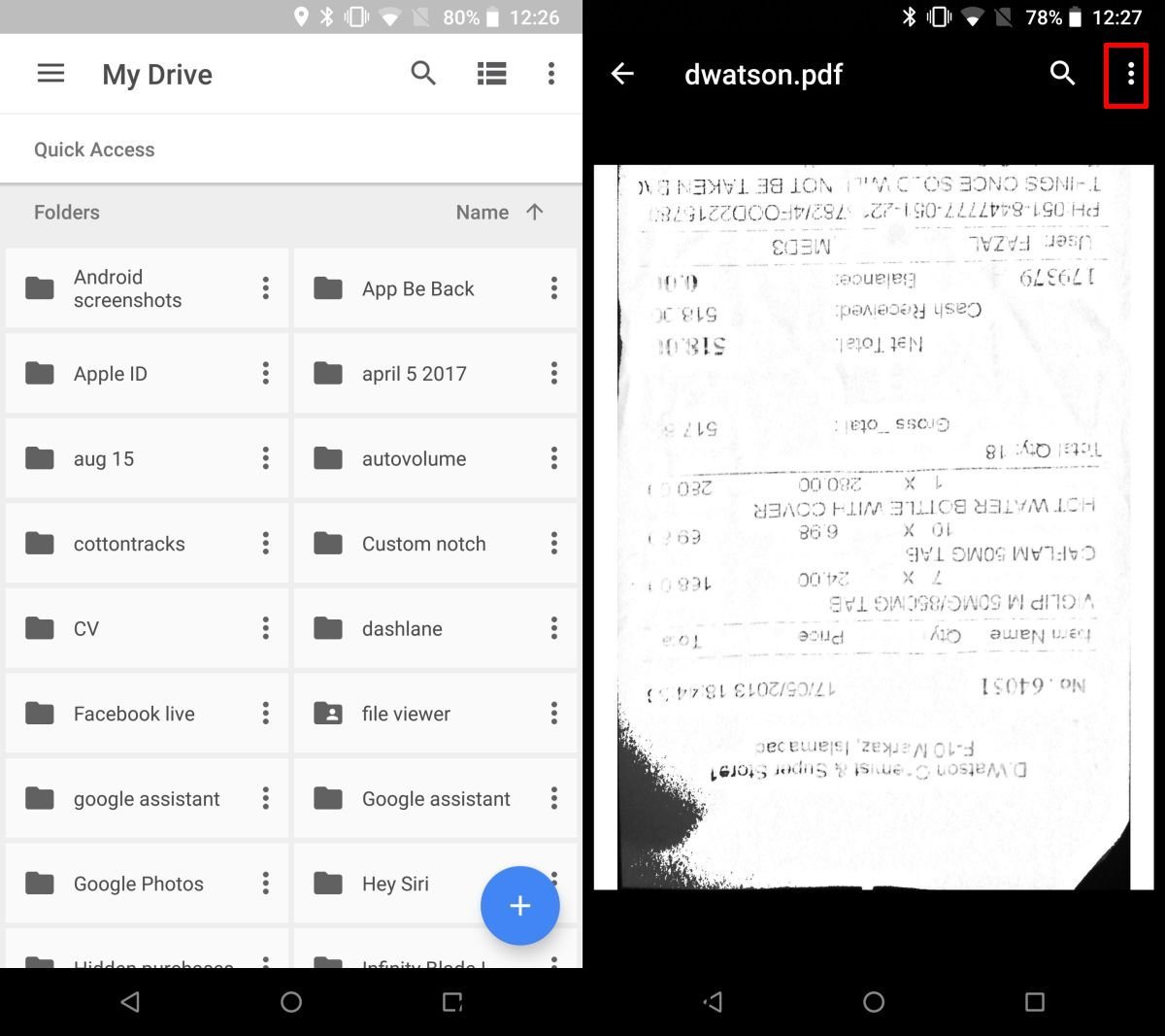
Αυτό θα ανοίξει ένα αρκετά μεγάλο μενού επιλογών αρχείων. Κάντε κύλιση προς τα κάτω σε αυτό το μενού και αναζητήστε την επιλογή «Προσθήκη στην αρχική οθόνη». Πατήστε το και θα εμφανιστεί ένα παράθυρο διαλόγου επιβεβαίωσης στην οθόνη σας. Επιβεβαιώστε ότι θέλετε να προσθέσετε τη συντόμευση αρχείου.
Η συντόμευση αρχείου στην αρχική οθόνη σας θα υποδεικνύει ότι πρόκειται για συντόμευση αρχείου και ότι το αρχείο έχει αποθηκευτεί στο Google Drive. Υπάρχει ελάχιστη έως καθόλου πιθανότητα να το μπερδέψετε με μια συντόμευση εφαρμογής, αν και αν αυτό είναι πρόβλημα για εσάς, μπορείτε να ομαδοποιήσετε τα αρχεία σε έναν φάκελο για την ευκολία σας και για μια πιο καθαρή αρχική οθόνη.
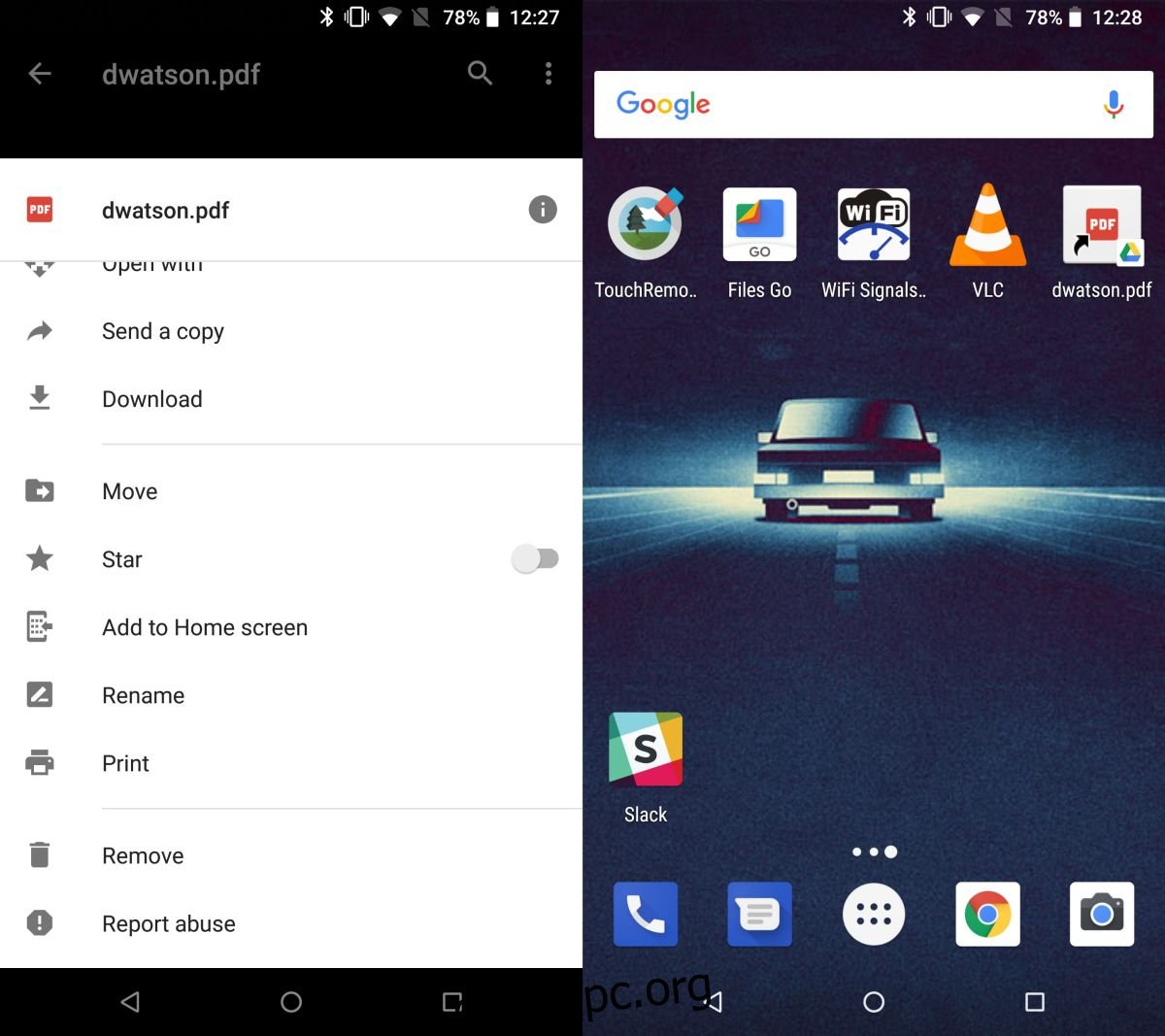
Όταν πατήσετε τη συντόμευση, εκκινεί την εφαρμογή Google Drive και ανοίγει το αρχείο για εσάς. Μπορείτε να προσθέσετε συντομεύσεις αρχείων για αρχεία που βρίσκονται στον δικό σας λογαριασμό ή αρχεία που έχουν μοιραστεί μαζί σας μέσω του Google Drive.
Για να αφαιρέσετε μια συντόμευση αρχείου, πατήστε παρατεταμένα και μια επιλογή «Κατάργηση» θα εμφανιστεί στο επάνω μέρος της οθόνης σας. Δεδομένου ότι το Android διαφέρει από έκδοση σε έκδοση και από συσκευή σε συσκευή, μπορεί να δείτε ένα εικονίδιο κάδου απορριμμάτων να εμφανίζεται στο dock. Και στις δύο περιπτώσεις, πρέπει να σύρετε και να αποθέσετε τη συντόμευση αρχείου στην επιλογή Κατάργηση ή στο εικονίδιο του κάδου απορριμμάτων. Η κατάργηση μιας συντόμευσης αρχείου δεν θα επηρεάσει το ίδιο το αρχείο.
Συντομεύσεις φακέλων
Εκτός από την προσθήκη συντομεύσεων αρχείων στην αρχική οθόνη σας, μπορείτε επίσης να προσθέσετε συντομεύσεις φακέλων. Η διαδικασία είναι η ίδια. Πατήστε το κουμπί με τις τρεις κουκκίδες σε έναν φάκελο στην κύρια οθόνη του Google Drive και στο μενού που ανοίγει, πατήστε την επιλογή Προσθήκη στην αρχική οθόνη. Εάν βρίσκεστε μέσα σε έναν φάκελο, πατήστε το κουμπί με τις τρεις κουκκίδες, μετά πατήστε Επιλογές φακέλου και αναζητήστε και πατήστε την επιλογή Προσθήκη στην αρχική οθόνη από το μενού που ανοίγει.
Αυτή η δυνατότητα δεν είναι διαθέσιμη στο Google Drive για iOS, ωστόσο, υπάρχει μια ελαφρώς περίπλοκη μέθοδος που σας επιτρέπει να προσθέσετε μια συντόμευση αρχείου των Εγγράφων Google στην αρχική οθόνη σας στο iOS.